
ב- Adobe Photoshop, זה קל במהירות לחתוך תמונה לתוך צורה לא מלבנית כגון מעגל, אשר יכול לבוא שימושי כאשר מדמיין עגול מדיה חברתית headshots. הנה איך לעשות את זה.
ראשית, פתח את התמונה שברצונך לחתוך עם Photoshop במחשב Mac או Windows. בחלון Photoshop, מצא את לוח "שכבות", הנמצא בסרגל הצד מימין. בחלונית 'שכבות', מצא את שכבת "רקע" ולחץ על סמל הנעילה לידו. אם אין סמל מנעול, אתה לא צריך לעשות שום דבר.
הערה: אם אינך רואה את החלונית 'שכבות', לחץ על "חלון" בשורת התפריטים ובחר "שכבות".
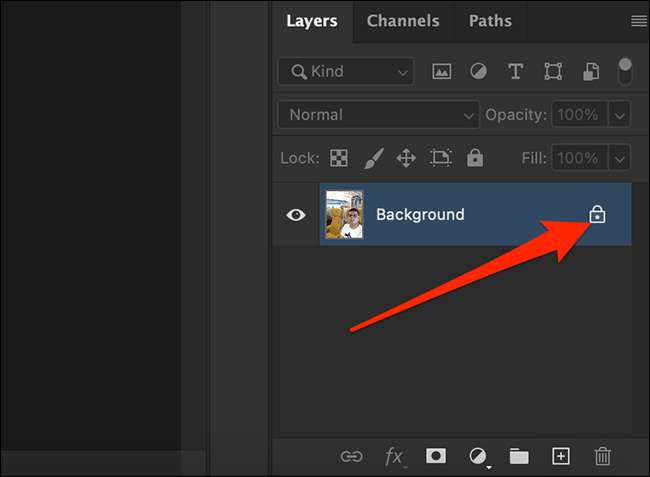
בסרגל הכלים האנכי, לחץ באמצעות לחצן העכבר הימני על סמל הכלי Marquee (זה נראה כמו מלבן עם מתאר מנוקד) ובחר "אליפטי כלי Marquee".
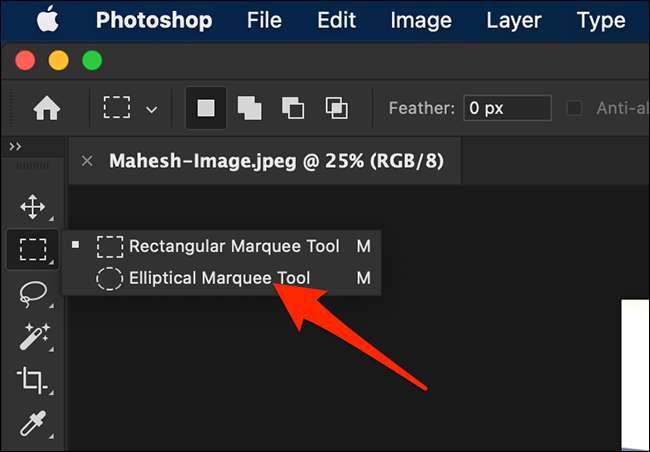
עכשיו, כי כלי הבחירה אליפטי מופעל, החזק את המקש Shift ולהשתמש בעכבר או לעגלות כדי לצייר מתווה מעגל מושלם על פני האזור שאתה רוצה לחתוך בתמונה שלך. אם אינך משתמש במקש Shift, תוכל לצייר אליפסה.
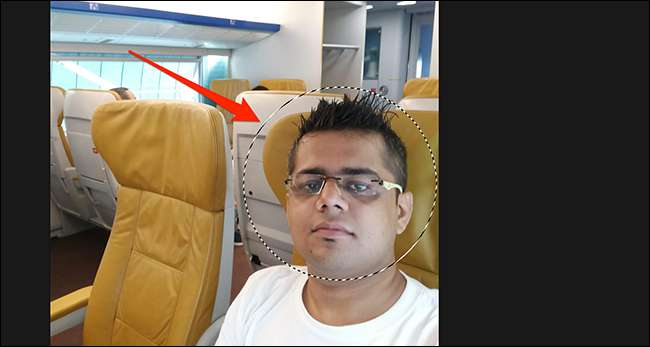
לאחר שתבצע את הבחירה, לחץ באמצעות לחצן העכבר הימני על האזור שנבחר בתמונה ולחץ על "בחר הפוך". זה בוחר הכל בתמונה שלך למעט אזור המעוגל.

אם אתה משתמש ב- Windows, לחץ על מקש Backspace. אם אתה נמצא ב- Mac, לחץ על מקש המחיקה. זה מסיר את האזור זה מחוץ למעגל בתמונה שלך.
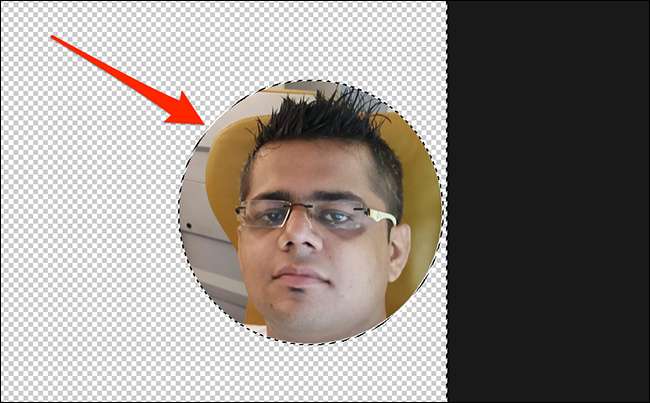
התמונה שלך עדיין יש הרבה שטח שאינו בשימוש סביבו. כדי להסיר אזור זה, לחץ על תמונה & GT; לקצץ בסרגל התפריטים Photoshop.
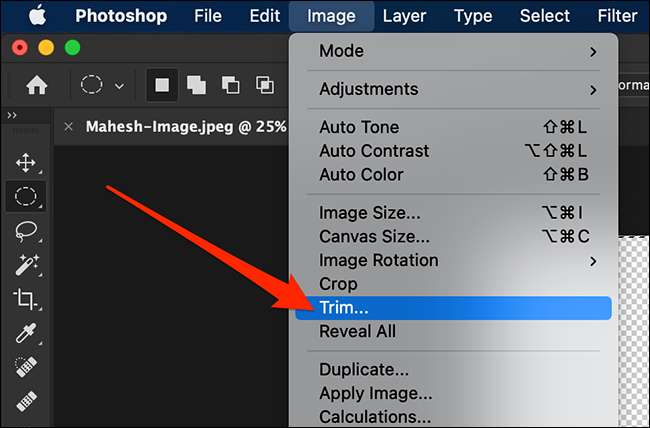
בחלון Trim, בחר "פיקסלים שקופים" בסעיף "מבוסס על". לאחר מכן, ודא כי כל הקופסאות בסעיף "לקצץ משם" נבדקים, ולחץ על "אישור".

גודל הבד של התמונה יופחת רק את החלק המעגל שאתה cropped מתוך התמונה.
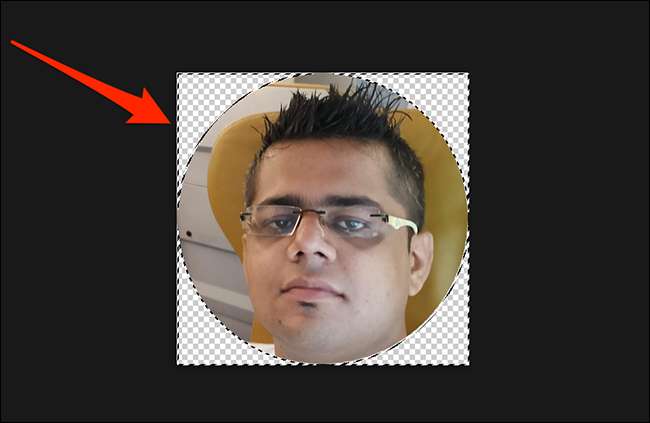
כדי לשמור את התמונה, לחץ על קובץ & GT; שמור בשורת התפריטים.
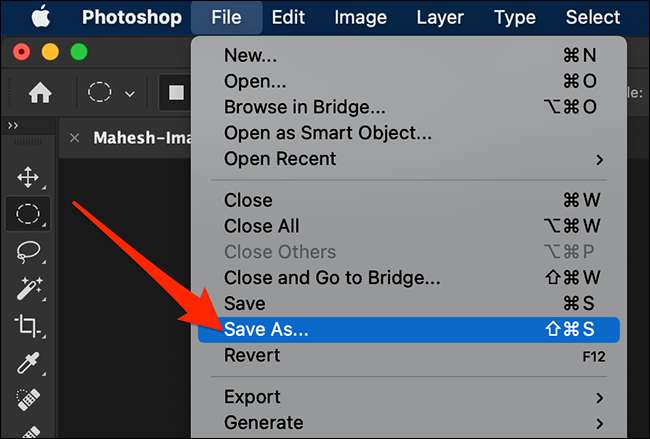
בחלון שמור בשם, בחר "PNG" מתפריט "פורמט". ה פורמט PNG משמר שקיפות (איזה משתמש בצורת מעגל שלך משתמש), אבל JPEG לא.
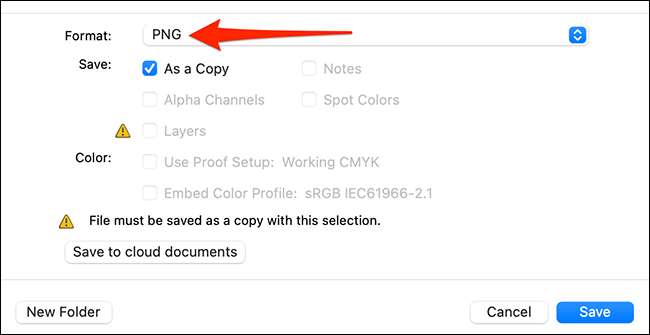
לאחר מכן, הזן שם עבור התמונה שלך, בחר תיקייה כדי לשמור אותו ולחץ על "שמור" בתחתית החלון. זהו זה!
קָשׁוּר: מה ההבדל בין JPG, PNG, ו- GIF?







